AutoCAD-如何管理图层,每当我们建立完图层后,都需要对其进行管理,包括图层的切换、重命名、删除及图层的显示控制等,那么要怎样管理图层呢?......
2023-03-19 334 AUTOCAD
很多时候,我会在CAD里面用到引线的标注方法,比如,当你画出一个图形想要表达是什么东西时,如下图的上模板就是用引线方式标注的: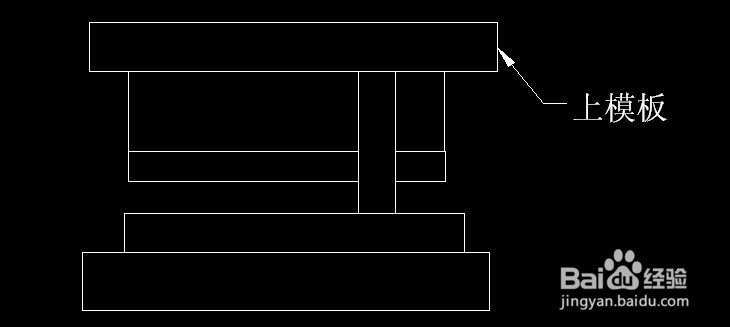
1.输入引线标注命令LE,按回车键确认:
2.鼠标指定第一个引线点的位置:
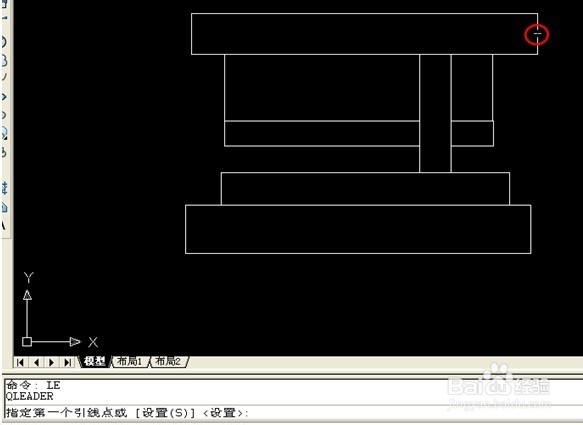
3.鼠标指定引线下一点位置:
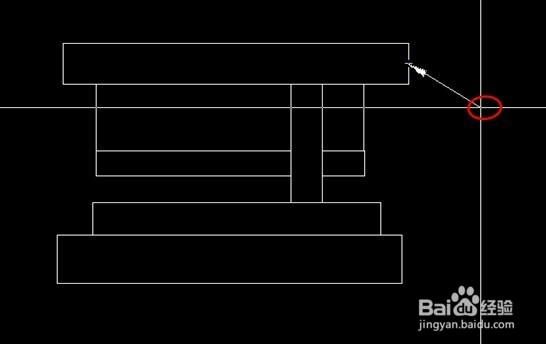
4.连续点3下鼠标右键,即会自动弹出文字对话框:
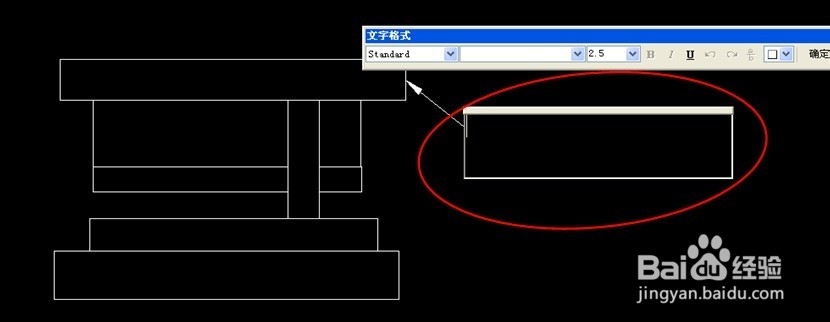
4.在文字对话框输入上模板: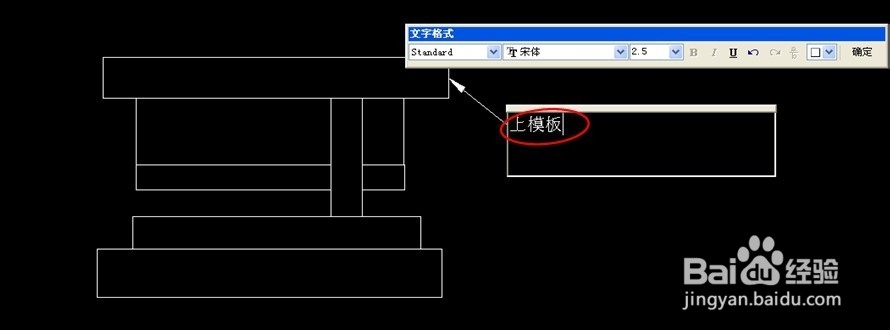
5.鼠标左键在文字对话框外黑色屏幕上任意点一下,文字对话框自动消失(也可点击文字对话框上的确定按钮)。即大功告成,完成结束。
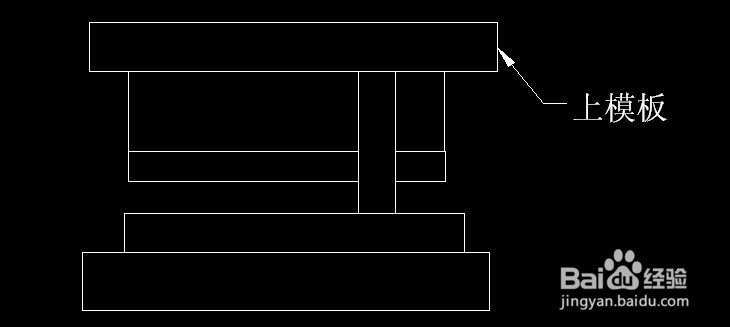
以上方法由办公区教程网编辑摘抄自百度经验可供大家参考!
标签: AUTOCAD
相关文章

AutoCAD-如何管理图层,每当我们建立完图层后,都需要对其进行管理,包括图层的切换、重命名、删除及图层的显示控制等,那么要怎样管理图层呢?......
2023-03-19 334 AUTOCAD